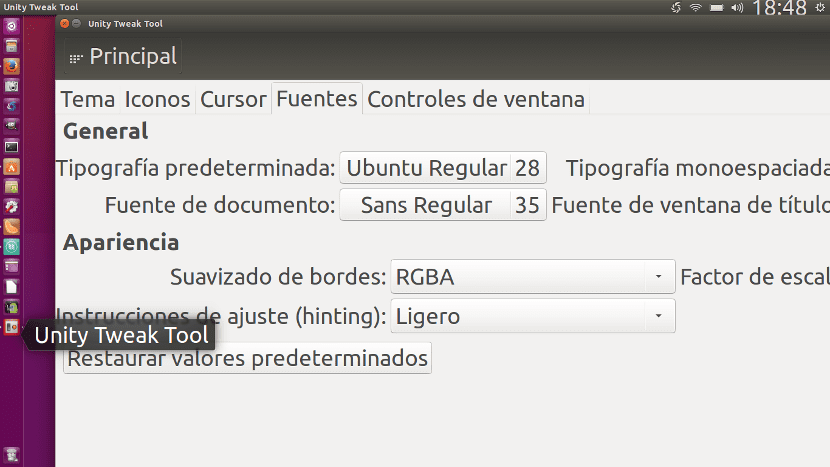
Har du lyst endre Ubuntu-font og du vet ikke hvordan du gjør det? Det er en veldig enkel måte som er basert på å installere et par pakker og bruke et verktøy som heter Unity Tweak Tool. Denne applikasjonen som er tilgjengelig i Ubuntus standardregister og er veldig enkel å bruke, lar oss endre andre aspekter av Unity-skrivebordet til Ubuntu, men i denne lille guiden vil vi fokusere på å forklare hvordan du endrer systemfonten. Du har trinnene du må følge etter kuttet.
Hvordan endre Ubuntu-skrifttypen
- Hvis vi ikke har dem installert, installerer vi Unity-webappene med kommandoen:
sudo apt-get install unity-webapps-service
- Så klikker vi på Denne lenken, som åpner Ubuntu Software Center og viser oss Unity Settings-pakken. Hvis du ikke vil klikke på lenken, kan du åpne Software Center manuelt og se etter "enhetsinnstillinger" eller "enhetsjusteringsverktøy". Begge søkene vil gi samme resultat.
- Når pakken er funnet, klikker vi på Installer.
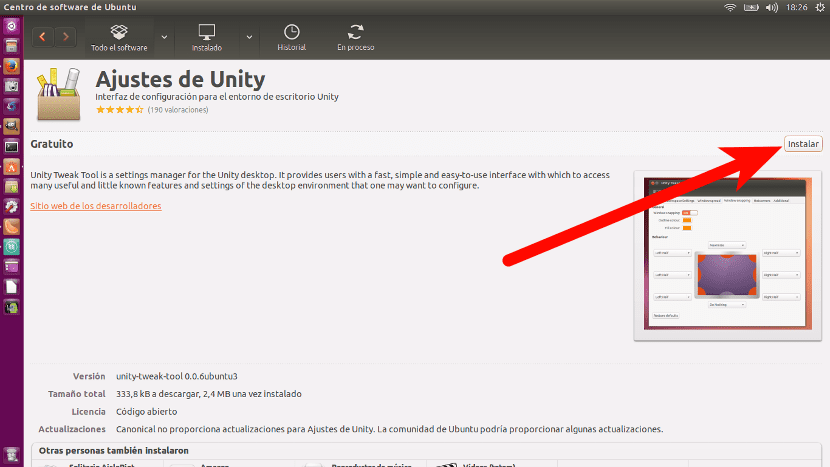
- Som alltid når vi skal installere noe, vil det be oss om passordet. Vi setter den og trykker Enter for å starte installasjonen.
- Deretter åpner vi Unity Tweak Took-applikasjonen som vil være i sidefeltet.
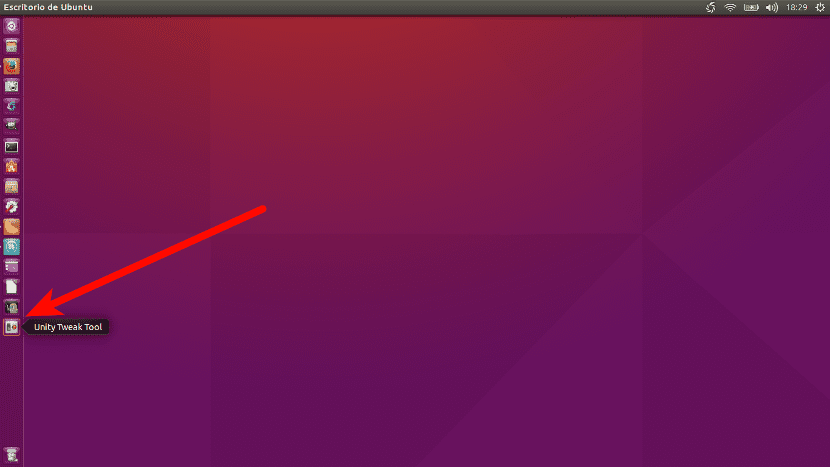
- Vi klikker på Kilder som er i seksjonen utseende.
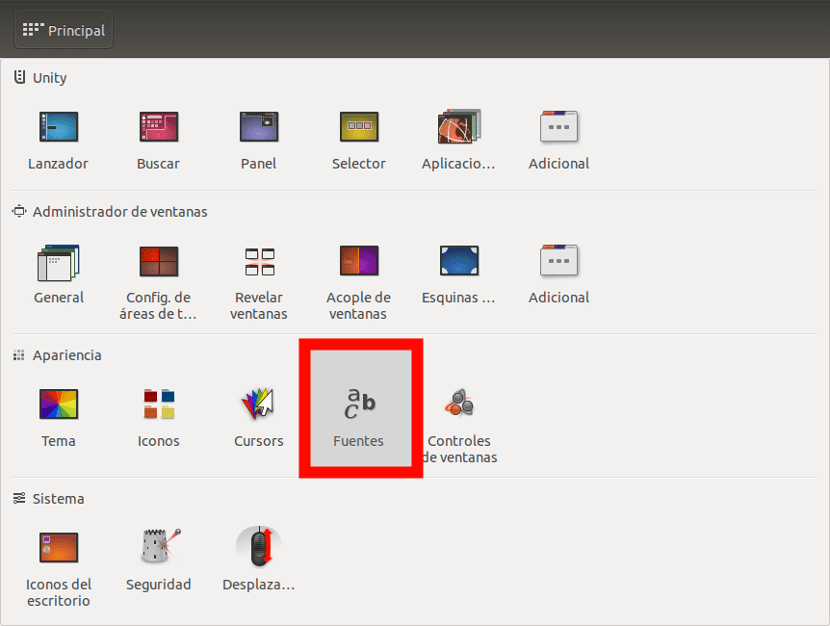
- Og her kan vi gjøre de endringene vi ønsker, for eksempel å endre skrift, størrelse eller hvis vi vil ha den med fet skrift, kursiv osv.
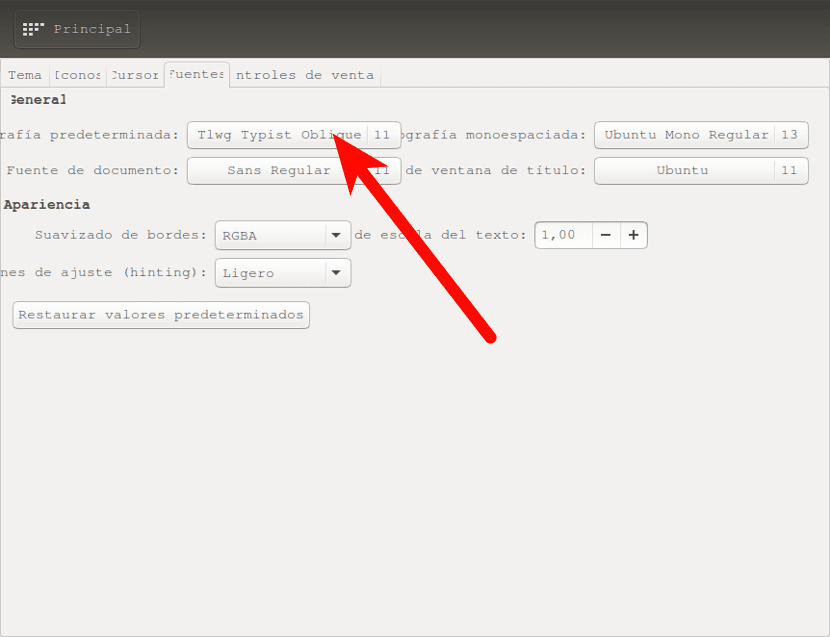
Vær forsiktig så du ikke endrer verdiene til veldig overdrevne. For eksempel ønsket jeg å gjøre en veldig drastisk endring for å lage et skjermbilde som ville se bra ut i dette innlegget, og jeg så hvordan bokstavene ble så store at det var vanskelig for meg å få tilgang til noen innstillinger. Selvfølgelig, ved å bruke normale verdier, kan resultatet bli veldig bra. Hva tror du?
det lar meg ikke: /
Takk venn for alle forklaringene dine, spesielt for nybegynnere som meg. Men jeg har et spørsmål. Enhetsinnstillinger kommer ut på engelsk. Kan det oversettes?
Takk
Hei, jeg vet ikke. Selvfølgelig. Faktisk, hvis du velger et språk når du installerer det, når du starter alt på det språket. Den beste måten er å installere systemet koblet til internett og installere alt, det er et tilgjengelig alternativ. Hvis ikke, må du gå til System Configuration / Language Support og installere den du foretrekker.
En hilsen.
Takk Pablo, men hvordan velger jeg språket i Ubuntu hvis jeg installerer fra terminalen?
En hilsen
Fra systeminnstillinger / språkstøtte. Der kan de legges til, fjernes, velges, endres ...
En hilsen.
Takk skal du ha pablo.
Hallo
Det tjener meg ikke
Dette dukker opp:
Leseliste over pakker ... Ferdig
Å skape avhengighetstre
Les statusinformasjonen ... Ferdig
E: Unity-webapps-service-pakken kunne ikke bli funnet
Hvordan kan jeg løse det?
Takk